- Mar
- 430
- 49
Merhaba dostlar, hepinize selam! Bugün, Windows 11'i kurabilmek için Güvenilir Platform Modülü özelliğini etkinleştirmeyi öğreneceğiz. Aslında, bazı ülkeler Güvenilir Platform Modülü'nün kullanımına izin vermiyor, çünkü bu özellik BitLocker ile disk şifrelemesi için kullanılıyor.
İlk olarak, Güvenilir Platform Modülü (TPM) nedir?
TPM, "Trusted Platform Module"nin kısaltmasıdır.
TPM özelliğini nasıl etkinleştirebilirsiniz?
İlk olarak, BIOS'a giriş yapmanız gerekiyor. BIOS'tan "Security" sekmesine gidin ve eğer "Intel Platform Trusted Technology" seçeneği "disabled" ise "enabled" olarak değiştirin, ardından çıkış yapın. Farklı seçeneklerle karşılaşırsanız, "Firmware TPM" seçeneğini seçerek Windows 11 kurulumunu başarılı bir şekilde gerçekleştirebilirsiniz.
Bu işlemi tamamladıktan sonra "F10" tuşuna basarak çıkış yapın. Sonrasında masaüstünde "tpm.msc" yazarak arama sekmesini kullanın ve açın.
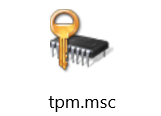
Ve yerel bilgisayar'da güvenilir platform modülü arayüzü tpm yönetimi karşımızda.
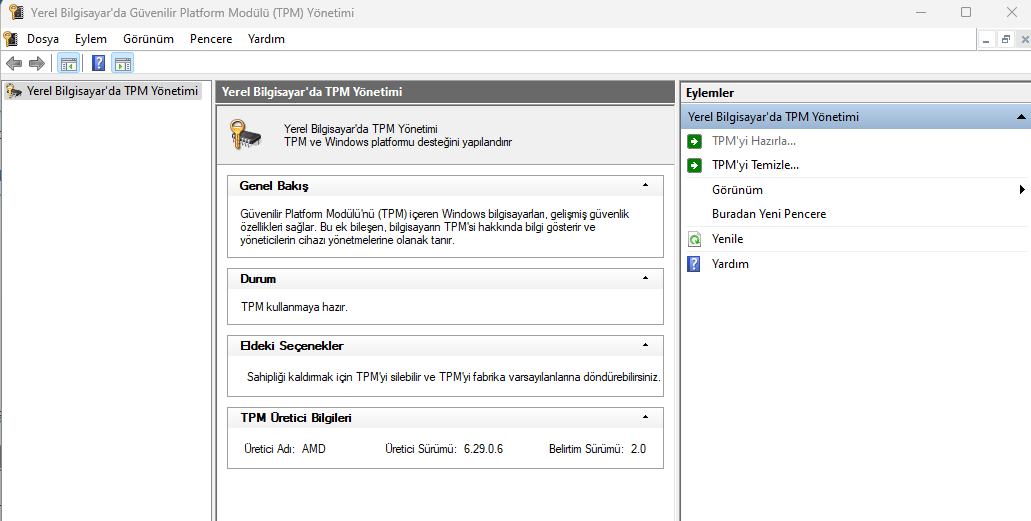
Belirteyim sürümünüz 2.0 ise, Windows 11 kurulumunu başarıyla gerçekleştirebilirsiniz. Ancak sürüm 1.2 ise, kurulumu gerçekleştiremezsini
Not: Gerçekte, TPM gereksinimi birçok kişi tarafından gereksiz olarak kabul ediliyor. Microsoft, Windows 11 kullanımını artırmak istiyorsa, bu zorunluluğu kaldırma olasılığı olduğunu umuyoruz. Bazı ülkeler, disk şifrelemeyi sınırladığı için bu gerekliliği kaldırmıyor.
Rehberimiz burada sona erdi. Eğer herhangi bir yanlışlık fark ederseniz, lütfen hemen belirtin, düzeltebilirim. Yorumlarınızı bekliyorum.
İlk olarak, Güvenilir Platform Modülü (TPM) nedir?
TPM, "Trusted Platform Module"nin kısaltmasıdır.
TPM özelliğini nasıl etkinleştirebilirsiniz?
İlk olarak, BIOS'a giriş yapmanız gerekiyor. BIOS'tan "Security" sekmesine gidin ve eğer "Intel Platform Trusted Technology" seçeneği "disabled" ise "enabled" olarak değiştirin, ardından çıkış yapın. Farklı seçeneklerle karşılaşırsanız, "Firmware TPM" seçeneğini seçerek Windows 11 kurulumunu başarılı bir şekilde gerçekleştirebilirsiniz.
Bu işlemi tamamladıktan sonra "F10" tuşuna basarak çıkış yapın. Sonrasında masaüstünde "tpm.msc" yazarak arama sekmesini kullanın ve açın.
Ve yerel bilgisayar'da güvenilir platform modülü arayüzü tpm yönetimi karşımızda.
Belirteyim sürümünüz 2.0 ise, Windows 11 kurulumunu başarıyla gerçekleştirebilirsiniz. Ancak sürüm 1.2 ise, kurulumu gerçekleştiremezsini
Not: Gerçekte, TPM gereksinimi birçok kişi tarafından gereksiz olarak kabul ediliyor. Microsoft, Windows 11 kullanımını artırmak istiyorsa, bu zorunluluğu kaldırma olasılığı olduğunu umuyoruz. Bazı ülkeler, disk şifrelemeyi sınırladığı için bu gerekliliği kaldırmıyor.
Rehberimiz burada sona erdi. Eğer herhangi bir yanlışlık fark ederseniz, lütfen hemen belirtin, düzeltebilirim. Yorumlarınızı bekliyorum.